当我们在参加工作会议时,为了不错过会议内容,通常会通过录音的方式把内容记录下来。可是事后回放录音再手动转写实在是太繁琐了,并且这样做效率也很低,因此不少人都会选择用工具进行转写,录音转文字后如何查看也自然而然地成为了不少朋友会关心的问题,那么今天我们就来一起学习一下吧。

通过录音转文字助手在线网站,我们就可以轻松将音频文件转换成文字,并且查看转换结果也是相当方便的。
录音转文字的步骤
1.打开网站
首先我们需要先打开录音转文字助手在线网站,在网站首页中找到【录音转文字】功能,随后直接点击正下方的【开始转换】按钮即可进入转换界面。
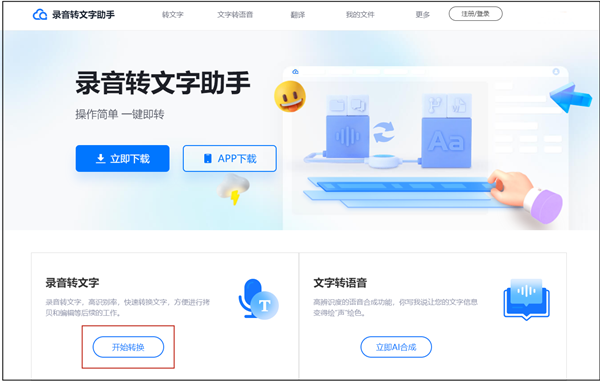
2.上传文件
进入转换界面后,点击【选择文件】按钮就可以将需要转换的音频文件上传到网页中了。如要注意的是,录音转文字助手在线网站支持转换的文件格式有很多,同时它还支持批量转换,最多可批量上传8个文件,进一步提高了我们的工作效率。
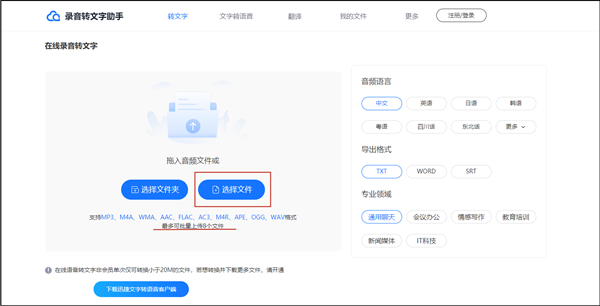
3.添加文件
为了更好地演示操作步骤,这里我们成功添加了一段名为【会议录音.mp3】的音频文件,时长在7分钟左右,这些文件的基础信息我们在转换页面中也都是能看到的。
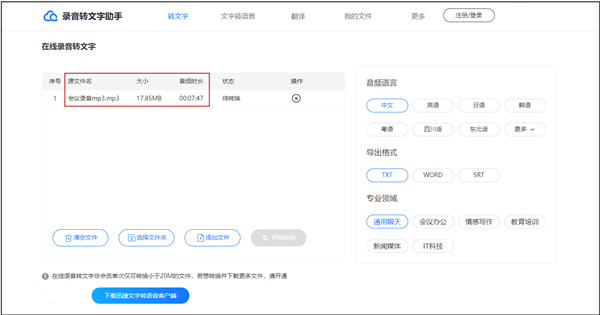
4.转换设置
接下来我们就需要根据上传文件的内容和自身需求,依次对【音频语言】、【导出格式】、【专业领域】来进行设置,这些设置能让我们的转换结果变得更加准确,这里我们选择中文、WORD、会议办公就好了。
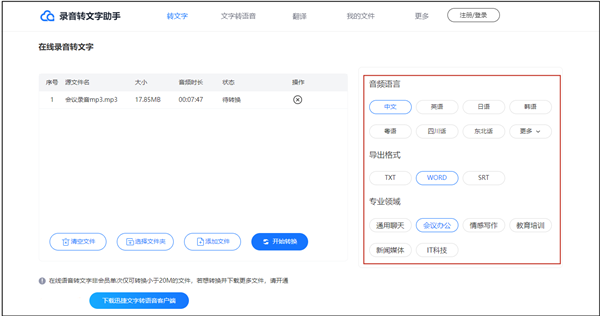
5.开始转换
设置完成后我们点击【开始转换】按钮,系统就会根据我们在上一步中调整的的设置进行转换。当转换界面中的文件状态显示为【转换成功】时,就代表文件已经转换完成,可进行下一步操作。
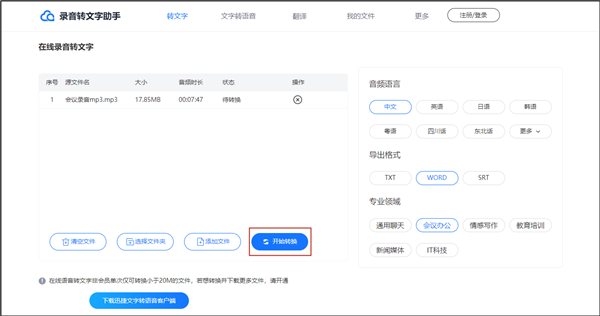
6.文件保存
转换完成后,我们就能看到操作一栏下出现了几个新按钮,点击其中的【预览】就可以查看转换结果了。当然,我们也可以选择直接下载,点击云朵形状的【下载】按钮即可将转换结果保存到电脑中。下载完成后,再来点击文件进行查看。
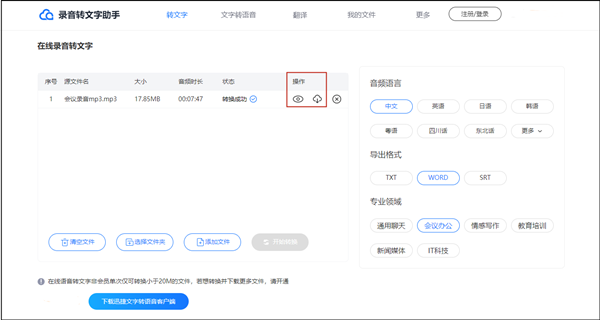
以上就是有关录音转文字后如何查看的全部内容了,希望今天的内容能帮助到大家,有转换需求的朋友不妨自己亲自来体验一下。


 会员权益
会员权益




 上一篇:
上一篇:
